Hoje, neste artigo, daremos a você uma compreensão básica dos buffers do Vim e como você pode executar várias ações usando buffers. Implementamos tarefas de buffer Vim no Ubuntu 20.04 sistema operacional.
O que são buffers?
No editor Vim, os buffers são parte da memória carregada com o conteúdo do arquivo. Mas, não funciona no arquivo original. O arquivo original permanece o mesmo até os buffers gravados nele. Todos os arquivos abertos estão associados a um buffer específico. Buffers não estão associados a um arquivo. Você pode fazer quantos buffers quiser.
Quando você usa buffers no Vim, eles podem ser ocultados da exibição. Se você abrir um arquivo para edição, ele criará automaticamente um buffer, e cada arquivo permanecerá acessível até que você feche o Vim.
Pressione 'Ctrl + Alt + t' para abrir o terminal. Agora, você acessará o editor de linha de comando do Vim usando o seguinte comando:
$ vi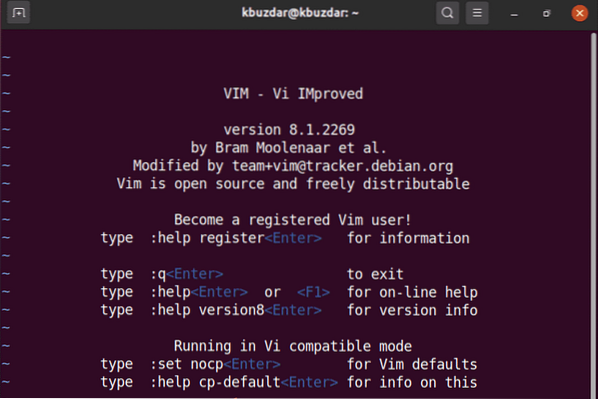
Como criar buffers Vim?
Bem, para criar um novo buffer no Vim, você pode usar alguns comandos.
Use o seguinte comando para criar um novo buffer. O comando abaixo irá dividir a interface do vim em duas janelas horizontais.
:novo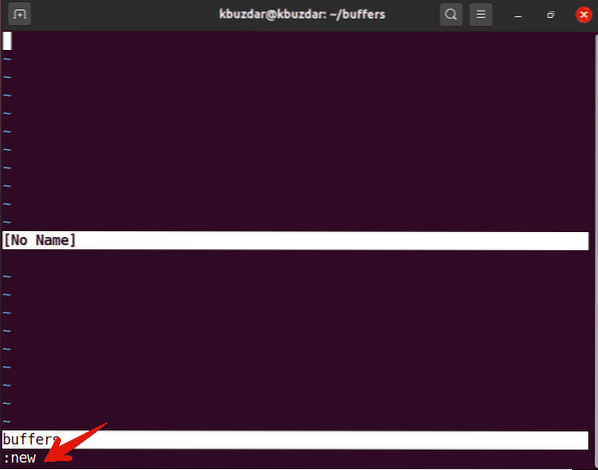
Use o seguinte comando que irá criar um novo buffer e dividir a tela do vim em duas janelas verticais.
: vnew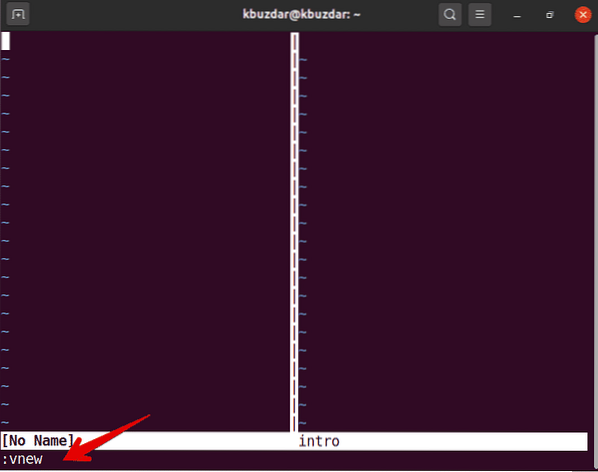
Como mencionamos acima, se você editar um arquivo, ele criará automaticamente um novo buffer. Então, siga o comando abaixo para editar um arquivo no vim.
: editar o nome do arquivoPor exemplo, criamos um arquivo chamado 'buffersintro', use o seguinte comando para editar este arquivo no vim:
: editar buffersintro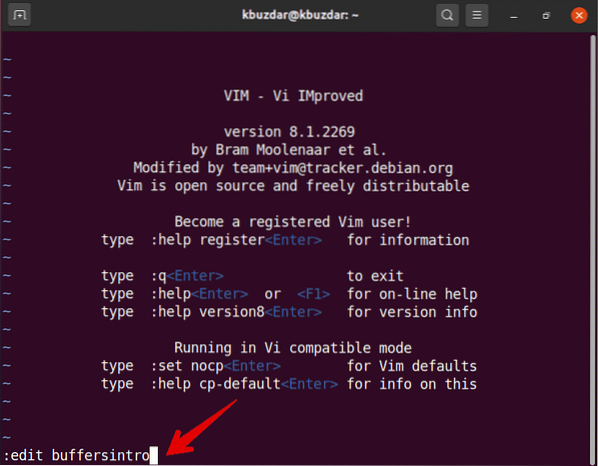
Para editar vários buffers de arquivo sem salvar as alterações, você precisa habilitar a opção usando o seguinte comando. Caso contrário, você receberá uma mensagem de erro.
: definir ocultoComo gerenciar buffers do Vim?
Para visualizar a lista de buffers, você executará o comando da seguinte forma no editor Vim:
: lsMas, como alternativa, você também pode usar o seguinte comando para executar a mesma ação no Vim:
: buffers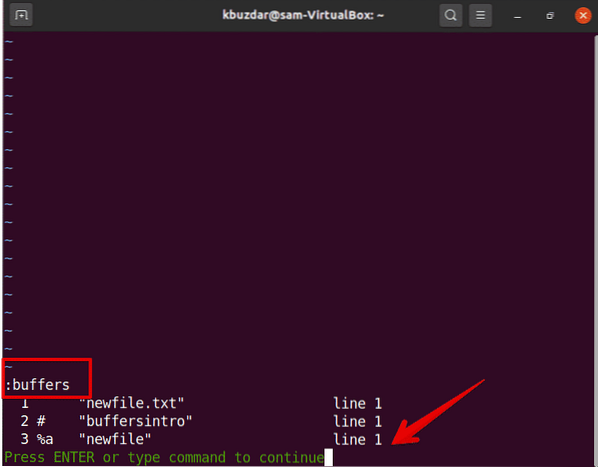
A seguinte saída será exibida no Vim. A primeira é a coluna de número que indica o número do buffer, na segunda coluna, você verá alguns indicadores de sinal que representam o status do buffer:
%: sinal indica o buffer na janela atual
#: edição de buffer alternativo
a: indica o buffer ativo que é visível e carregado.
h: significa buffer oculto se você mostrar na tela.
O terceiro é o nome do buffer ou nome do arquivo. O último argumento indica o número da linha para a qual o ponteiro aponta.
Se quiser deixar qualquer buffer em estado ativo, você digitará o seguinte comando:
: número do buffer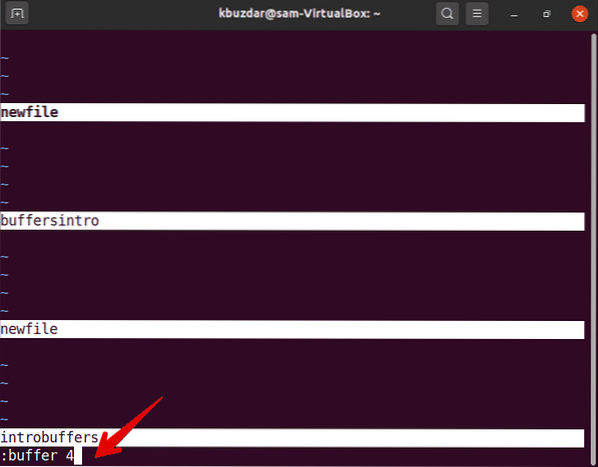
O número do buffer que você usará da lista de buffer.
Para carregar todos os buffers em janelas divididas, você usará o seguinte comando:
:bolaO comando acima abrirá todos os buffers em uma nova janela da seguinte maneira:
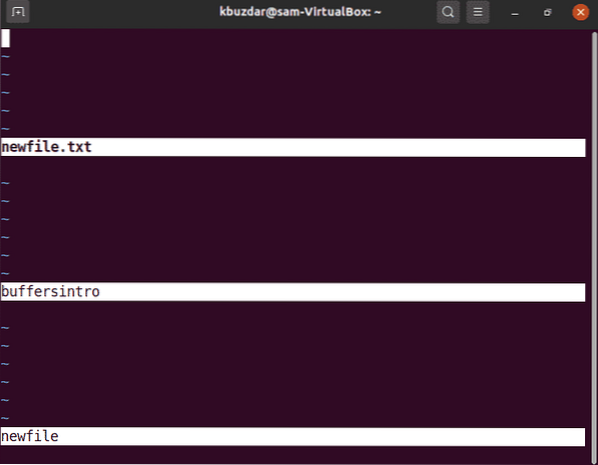
Você também pode abrir buffers na orientação da janela vertical usando o seguinte comando no vim:
: bola verticalPara abrir um determinado buffer em uma nova janela, para este propósito, execute o seguinte comando no Vim:
: sbufferVocê também pode usar o atalho para esta finalidade. Digite o número do buffer e pressione ctrl w ^.
Excluir buffers
Assim que a modificação em um arquivo for concluída, agora você pode excluir o buffer da lista emitindo o seguinte comando no Vim:
: bdelete argOu
: bd argOnde arg pode ser o nome do arquivo ou o número do buffer que você deseja remover da lista.
Primeiro, você lista os buffers usando: comando ls.
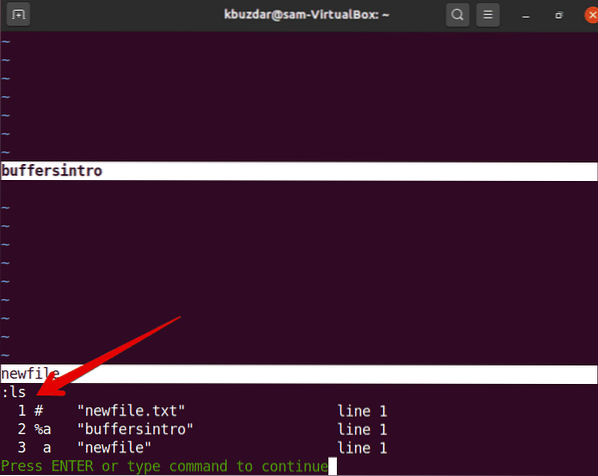
Por exemplo, você deseja excluir o terceiro buffer nomeado com 'newfile' da lista. Então, você digitará o seguinte comando para fazer isso.
: bdelete 3Ou
: bdelete newfile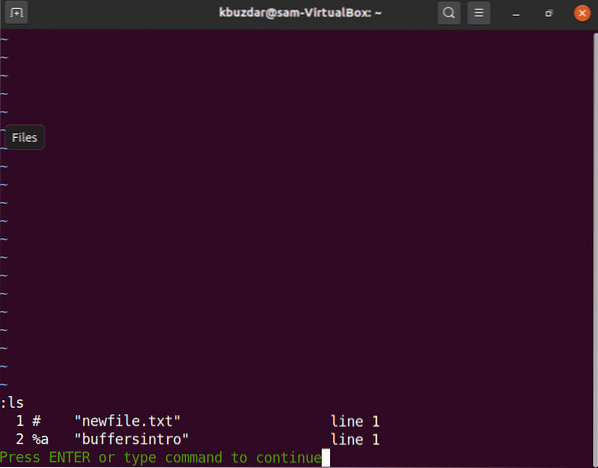
Agora, liste todos os buffers. Você verá que o terceiro buffer foi removido da lista de buffers.
Você pode até mesmo excluir vários buffers da lista usando o seguinte comando:
: bdelete buffer-name1 buffer-name2…Ou
: 2,4bdelete (irá deletar os números do segundo buffer até 4)Navegação de buffers
Você pode usar o seguinte comando para navegação de buffers:
- Adicione um arquivo ao novo buffer: badd
- Mudar para o buffer específico N: bN
- Pule para o próximo buffer na lista de buffer: bnext
- Volte para o buffer anterior na lista de buffers: bprevious
- Pule para o primeiro buffer: bfirst
- Pule para o último buffer: bfirst
Neste artigo, fornecemos uma compreensão básica dos buffers do Vim. Vemos como lidar com buffers do Vim e usá-los. Se você quiser explorar mais, então usando: help buffer, você pode explorar todos e cada um relacionado aos buffers do Vim. Espero que este artigo ajude você a explorar coisas mais avançadas relacionadas aos buffers do Vim.
 Phenquestions
Phenquestions


